首页 > 代码库 > RHCE7学习笔记9——管理系统网络
RHCE7学习笔记9——管理系统网络
1、网络的基本概念
IP/MASK/GATEWAY/DNS
网络设备(device) 和 网络连接的(connection)的关系:
网络设备是物理上的概念,而网络连接是逻辑上的概念,添加一张物理网卡设备后,得为该网卡添加连接才能工作,网络设备名称和网络连接 名称可以不相同;
[root@clz network-scripts]# nmcli connection NAME UUID TYPE DEVICE ens33 bccbb325-a79e-4ab1-b928-be7b79029771 802-3-ethernet ens33 ens37 39abe0c3-66cd-45d0-a3c8-66ffdaa09a4d 802-3-ethernet ens37
2、通过图形化界面管理系统网络
在RHEL6中使用setup命令图形化配置网络,而在RHEL7中使用nm-connector-editor或者nmtui来编辑网络
nm-connector-editor图形化界面:
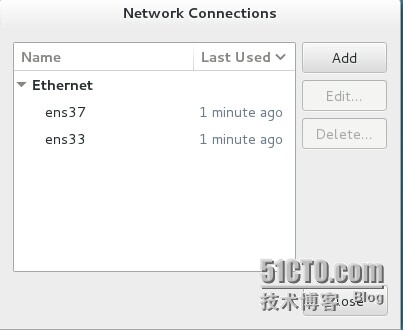
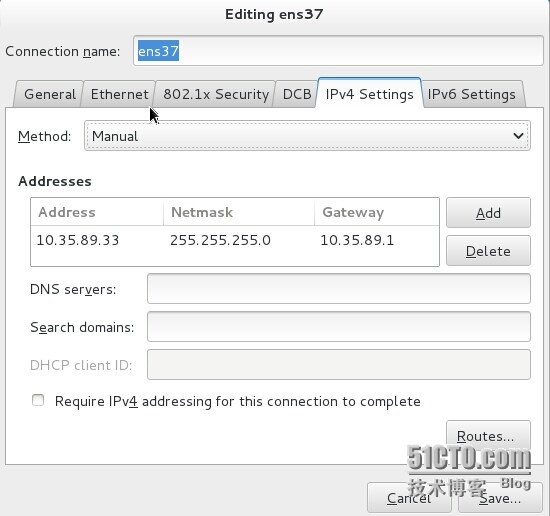
nmtui图形化配置界面:
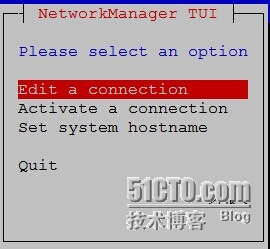
网络连接配置文件放在目录下面:
[root@clz ~]# cd /etc/sysconfig/network-scripts/
二、命令行配置网络
查看所有网络连接:
[root@clz network-scripts]# nmcli connection NAME UUID TYPE DEVICE ens33 bccbb325-a79e-4ab1-b928-be7b79029771 802-3-ethernet ens33 ens37 39abe0c3-66cd-45d0-a3c8-66ffdaa09a4d 802-3-ethernet ens37
加--active选项可以查看当前活动的连接
查看设备的连接:
[root@clz ~]# nmcli device status DEVICE TYPE STATE CONNECTION ens33 ethernet connected ens33 ens37 ethernet connected ens37 lo loopback unmanaged --
断开或者开启连接可以使用up或down选项
[root@clz ~]# nmcli connection up|^Cwn ens33
查看连接的详细参数:
[root@clz ~]# nmcli connection show ens33 connection.id: ens33 connection.uuid: bccbb325-a79e-4ab1-b928-be7b79029771 connection.interface-name: -- connection.type: 802-3-ethernet connection.autoconnect: yes connection.timestamp: 1420706040 connection.read-only: no
通过modify修改连接的每个属性:
[root@clz ~]# nmcli connection modify ens33 connection.id "eth1"
为网卡添加网络连接:
[root@clz ~]# nmcli connection add con-name my-office ifname ens33 type ethernet
命令行配置网络IP为静态,需要先配置IP;
[root@clz ~]# nmcli connection modify ens33 ipv4.addresses "192.168.10.10/24 192.168.1.1"
为网络连接添加多个IP地址:
nmcli connection modify ens33 +ipv4.addresses "192.168.10.20/24 192.168.10.1"
为网络连接减少IP地址:
nmcli connection modify ens33 -ipv4.addresses "192.168.10.20/24 192.168.10.1"
本文出自 “平凡之路” 博客,请务必保留此出处http://linjohn.blog.51cto.com/1026193/1600794
RHCE7学习笔记9——管理系统网络
声明:以上内容来自用户投稿及互联网公开渠道收集整理发布,本网站不拥有所有权,未作人工编辑处理,也不承担相关法律责任,若内容有误或涉及侵权可进行投诉: 投诉/举报 工作人员会在5个工作日内联系你,一经查实,本站将立刻删除涉嫌侵权内容。
